幽灵资源网 Design By www.bzswh.com
最终效果

1、在ComicStudio中起草勾线,具体的勾线步骤这里就不过多讲述了,请大家直接看之前在友基发布的《Comic Studio黑白插画教程——勾线功能简介》。由于这是张封面图,上面要放文字,所以上方要稍微空一点。

2、勾线时注意力度的把握,我用的板子是友基漫影WP8060-08,其1024压感和精细度可以让勾线的速度大大提高。完成后的线稿在CS中执行“文件-导出-指定尺寸(或者指定像素)”,导出PSD格式的文件,注意检查一下设置,要保留图层结构哦!

3、在Photoshop中打开刚才生成的PSD文件,检查一下分辨率和尺寸是否有误,分辨率300dpi,A4大小就可以了。虽然一般情况不会出错,但是有时候不仔细就可能会出问题,因此养成画之前先检查分辨率和尺寸的习惯是很重要的。
画彩图时,黑色的线稿容易显得生硬,因此我们要先调整线稿的颜色,之前的“杂志封底插画教程《成熟》”里面教过一种改变线稿颜色的方法,这里再教给大家另一种方法。两种方法都很常见,大家可以根据个人的喜好选择使用。
对线条图层执行“图像-调整-色相饱和度”来调整线稿颜色。选上右下角的着色和预览,就可以观察线稿的变化了。调整到需要的颜色后点击确定,线稿的颜色就换了。
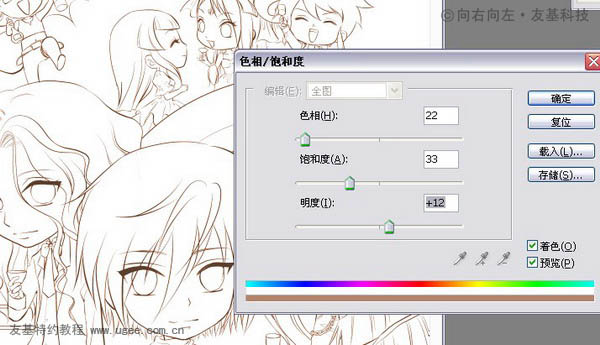
4、在线稿图层的下方,用多边形套索工具分别给每个部位建色块,方便后面上色。填色块时,除了一些固定色(比如头发之类的),色块也尽量注意色彩的搭配。

5、分开每个部位开始上色,载入色块,用画笔画出明暗关系。这里我用的画笔就是Photoshop中默认的一个笔刷,由浅到深,最后提高光。
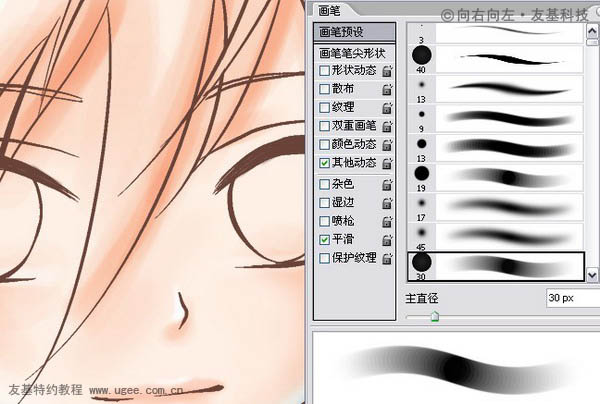
6、头发上色时,注意在后面加上一点周围环境的颜色,不要让头发太单调。另外,皮肤上也要加上一点环境色。

7、衣服也是由浅到深,最后提高光。注意保留笔触感,不要把衣褶画得太虚。太虚的衣褶会缺少质感。

8、眼睛的步骤如下,不作过多讲述了。最后高光在线稿的上方画,这里建议大家可以再改改线稿的颜色,效果会更好的。


上一页12 下一页 阅读全文

1、在ComicStudio中起草勾线,具体的勾线步骤这里就不过多讲述了,请大家直接看之前在友基发布的《Comic Studio黑白插画教程——勾线功能简介》。由于这是张封面图,上面要放文字,所以上方要稍微空一点。

2、勾线时注意力度的把握,我用的板子是友基漫影WP8060-08,其1024压感和精细度可以让勾线的速度大大提高。完成后的线稿在CS中执行“文件-导出-指定尺寸(或者指定像素)”,导出PSD格式的文件,注意检查一下设置,要保留图层结构哦!

3、在Photoshop中打开刚才生成的PSD文件,检查一下分辨率和尺寸是否有误,分辨率300dpi,A4大小就可以了。虽然一般情况不会出错,但是有时候不仔细就可能会出问题,因此养成画之前先检查分辨率和尺寸的习惯是很重要的。
画彩图时,黑色的线稿容易显得生硬,因此我们要先调整线稿的颜色,之前的“杂志封底插画教程《成熟》”里面教过一种改变线稿颜色的方法,这里再教给大家另一种方法。两种方法都很常见,大家可以根据个人的喜好选择使用。
对线条图层执行“图像-调整-色相饱和度”来调整线稿颜色。选上右下角的着色和预览,就可以观察线稿的变化了。调整到需要的颜色后点击确定,线稿的颜色就换了。
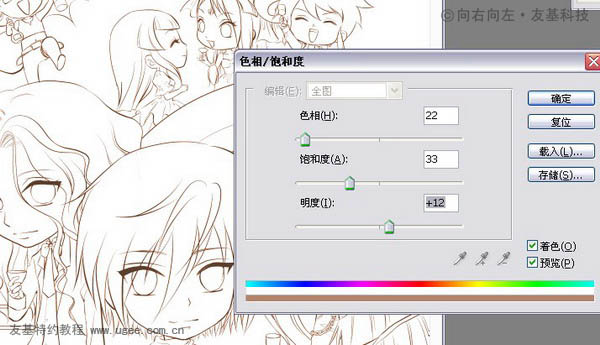
4、在线稿图层的下方,用多边形套索工具分别给每个部位建色块,方便后面上色。填色块时,除了一些固定色(比如头发之类的),色块也尽量注意色彩的搭配。

5、分开每个部位开始上色,载入色块,用画笔画出明暗关系。这里我用的画笔就是Photoshop中默认的一个笔刷,由浅到深,最后提高光。
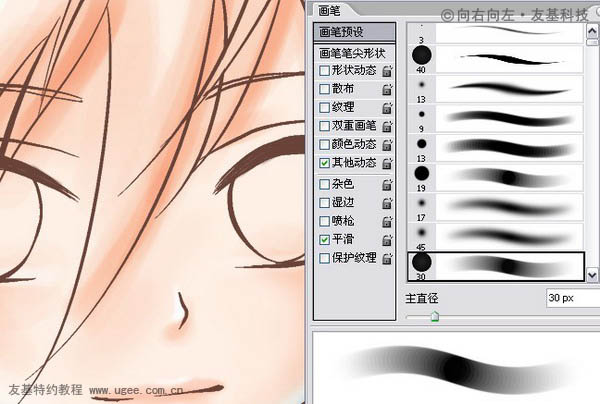
6、头发上色时,注意在后面加上一点周围环境的颜色,不要让头发太单调。另外,皮肤上也要加上一点环境色。

7、衣服也是由浅到深,最后提高光。注意保留笔触感,不要把衣褶画得太虚。太虚的衣褶会缺少质感。

8、眼睛的步骤如下,不作过多讲述了。最后高光在线稿的上方画,这里建议大家可以再改改线稿的颜色,效果会更好的。


上一页12 下一页 阅读全文
标签:
Q版封面人物,人物插画
幽灵资源网 Design By www.bzswh.com
广告合作:本站广告合作请联系QQ:858582 申请时备注:广告合作(否则不回)
免责声明:本站文章均来自网站采集或用户投稿,网站不提供任何软件下载或自行开发的软件! 如有用户或公司发现本站内容信息存在侵权行为,请邮件告知! 858582#qq.com
免责声明:本站文章均来自网站采集或用户投稿,网站不提供任何软件下载或自行开发的软件! 如有用户或公司发现本站内容信息存在侵权行为,请邮件告知! 858582#qq.com
幽灵资源网 Design By www.bzswh.com
暂无评论...
P70系列延期,华为新旗舰将在下月发布
3月20日消息,近期博主@数码闲聊站 透露,原定三月份发布的华为新旗舰P70系列延期发布,预计4月份上市。
而博主@定焦数码 爆料,华为的P70系列在定位上已经超过了Mate60,成为了重要的旗舰系列之一。它肩负着重返影像领域顶尖的使命。那么这次P70会带来哪些令人惊艳的创新呢?
根据目前爆料的消息来看,华为P70系列将推出三个版本,其中P70和P70 Pro采用了三角形的摄像头模组设计,而P70 Art则采用了与上一代P60 Art相似的不规则形状设计。这样的外观是否好看见仁见智,但辨识度绝对拉满。
